Cómo establecer la prioridad de un correo electrónico en Outlook 2013
Si ha estado utilizando Microsoft Outlook durante al menos un corto período de tiempo, es probable que haya encontrado un mensaje con un signo de exclamación o una flecha al lado. Esto indica que el remitente sintió que su mensaje tiene un nivel de importancia fuera del de un correo electrónico normal.
Tiene la opción de seleccionar entre baja importancia o alta importancia, y esto se puede configurar por mensaje. Los mensajes enviados con alta importancia se indicarán con un signo de exclamación rojo, mientras que los mensajes enviados con poca importancia tendrán una flecha azul hacia abajo. El tercer nivel de importancia, "normal", es simplemente cualquier mensaje que no se envía con una prioridad baja o alta.
Establecer el nivel de prioridad para un mensaje de correo electrónico en Outlook 2013
Tenga en cuenta que estos niveles de prioridad generalmente solo los ven otras personas que usan Microsoft Outlook. Muchos proveedores de correo electrónico no indicarán que se envió un mensaje con ningún tipo de nivel de prioridad o nivel de importancia ajustado.
- Paso 1: abra Microsoft Outlook 2013.
- Paso 2: cree un nuevo mensaje de correo electrónico haciendo clic en la pestaña Inicio en la parte superior de la ventana, luego en el botón Nuevo correo electrónico en la sección Nuevo de la cinta de Office.

- Paso 3: haz clic en la pestaña Mensaje en la parte superior de la ventana.
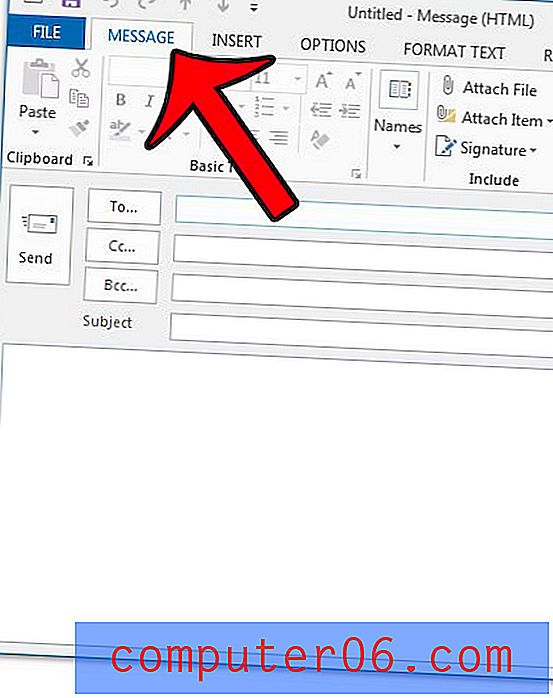
- Paso 4: haga clic en el botón Alta importancia o Baja importancia en la sección Etiquetas de la cinta.
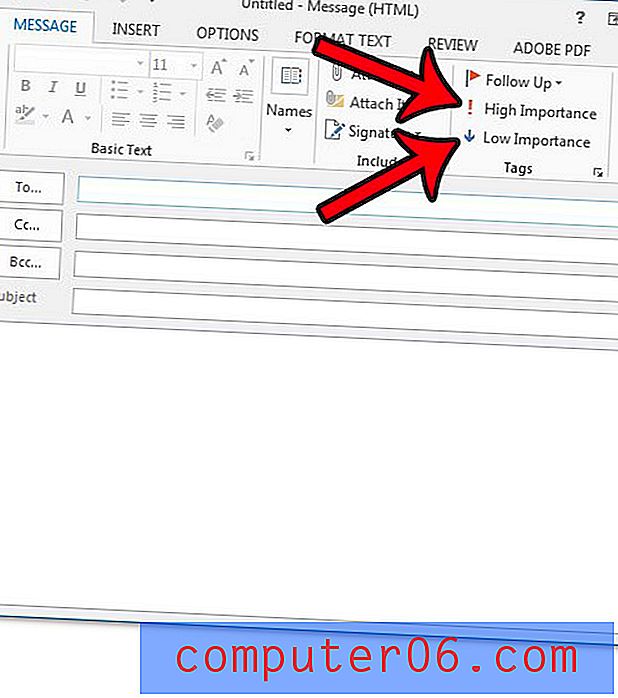
Luego puede completar el resto de los campos para enviar su correo electrónico de la forma habitual.
Los usuarios de Outlook que reciben sus mensajes de correo electrónico podrán identificar su nivel de importancia mediante los iconos identificados a continuación. Como se mencionó anteriormente, el signo de exclamación rojo indica un mensaje enviado con alta prioridad, mientras que la flecha azul indica un mensaje enviado con baja prioridad.
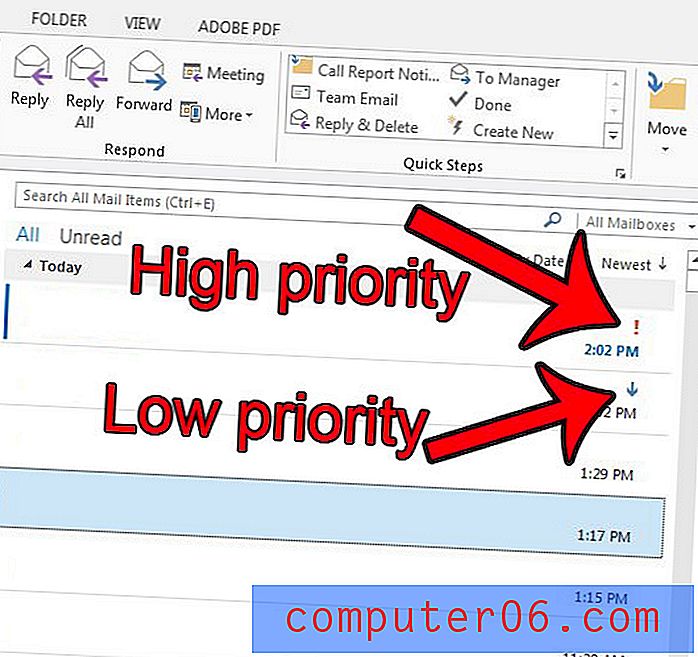
¿Hay un mensaje de correo electrónico que no desea enviar hasta más tarde en el día, o posiblemente en un día completamente diferente? Este artículo le mostrará cómo puede retrasar la entrega de un mensaje hasta una fecha y hora específicas.



